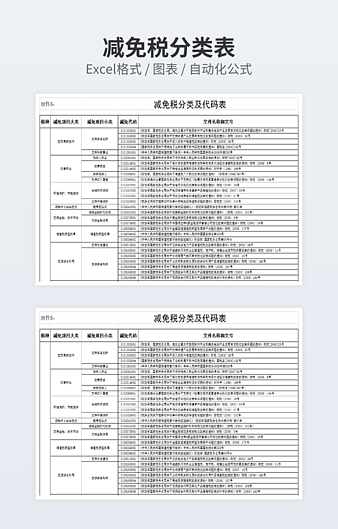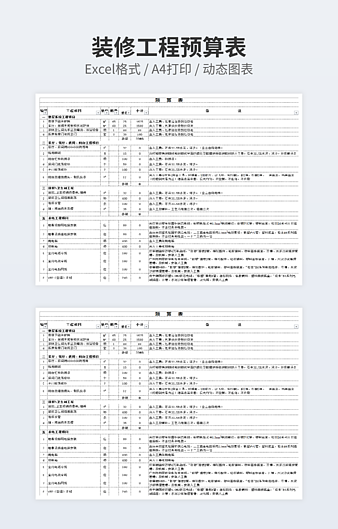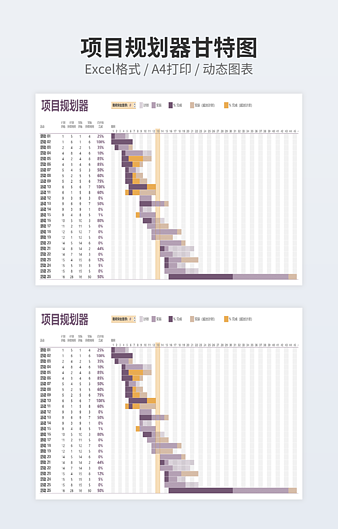excel如何制作文件目录
 2024-01-03 11:57:13
2024-01-03 11:57:13
日常工作中,一个项目会有很多文件,查找的时候又乱又杂,无法快速定位到需要的目录,如果有了文件目录,就可以快速的定位到需要的文件,那么用Excel如何制作文件目录呢?下面一起看下操作步骤。
1、如下图有很多文件,怎么样快速查找需要的文件?

2、光标选中一个文件后,Ctrl+A全选其它文件,再按下shift键,然后右键选择【复制为路径】,并粘贴到Excel表格中。

3、将路径中的文件名复制出来到右侧的单元格,后面单元格使用快捷键Ctrl+E进行智能填充提取文件名。

4、最后在右侧目录单元格下输入公式【=HYPERLINK(A2,B2)】,按下回车就生成目录文件夹,点击该单元格,自动打开文件夹,后面的单元格下拉填充即可,这样就完成制作啦。

以上就是今天给大家分享的Excel文件目录制作技巧。
如需转载请注明源网址:https://www.xqppt.com/article/864.html
相关文章